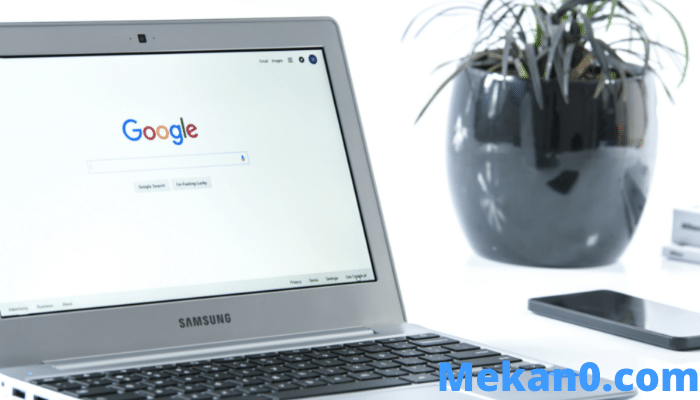اپنی Chromebook کو دوسری اسکرین کے طور پر استعمال کرنے کے 4 طریقے (مفت اور ادا شدہ)
Chromebook ایک ہلکا پھلکا آلہ ہے جس میں آپریٹنگ سسٹم کے چھوٹے نشانات ہیں۔ لیکن جب میں اپنے ڈیسک ٹاپ پر پروفیشنل ایپس جیسے فوٹوشاپ، مائیکروسافٹ آفس یا ویژول اسٹوڈیو کوڈ استعمال کرتا ہوں، میں لا میرے پاس Chromebook کا استعمال بہت کم ہے۔ لیکن ان تھرڈ پارٹی ایپس کے ساتھ، میں اپنے بنیادی کمپیوٹر کے لیے اپنے Chromebook کو دوسرے مانیٹر کے طور پر استعمال کر سکتا ہوں۔ اس طرح یہ ایک اضافی مانیٹر خریدے بغیر ڈوئل مانیٹر ترتیب دے کر میرے ورک فلو اور پیداوری میں میری مدد کرتا ہے۔
کیا آپ بھی ایسی ہی صورتحال میں ہیں اور ونڈوز، میک یا لینکس پر کام کرتے وقت Chromebook کی اسکرین ریل اسٹیٹ سے فائدہ اٹھانا چاہتے ہیں؟ یہاں بہترین ایپس (معاوضہ اور مفت) ہیں جو آپ کی Chromebook کو دوسری اسکرین کے طور پر استعمال کرنے میں مدد کرتی ہیں۔
اپنی Chromebook کو دوسری اسکرین کے طور پر استعمال کریں۔
1. جوڑی شو
جانچ کی گئی تمام ایپس میں، ڈوئٹ ڈسپلے آلات کے درمیان اپنے ہموار اور قابل اعتماد کنکشن کے لیے سرفہرست ہے۔ یہ ایک بامعاوضہ ایپ ہے جس کی ایک بار لاگت $9.99 ہے۔ اچھی طرح سے اس کے مستحق تھے۔ بس اپنے Chromebook پر ایپ خریدیں، جبکہ Windows اور Mac کلائنٹس اس وقت تک مفت ہیں جب تک آپ ایک بامعاوضہ صارف ہیں۔ گوگل کبھی کبھی Chromebook خریدنے کے لیے ایک خصوصیت کے طور پر Duet ڈسپلے پیش کرتا ہے۔ لہذا خریداری سے پہلے چیک کریں کہ آیا یہ پیشکش آپ کے Chromebook پر ایکسپلور ایپ میں اہل ہے۔
ایک ایپ ڈاؤن لوڈ کریں Duat ڈسپلے Chromebook پر Play Store سے۔ اس کے علاوہ، کرتے ہیں ونڈوز یا میک کلائنٹ ڈاؤن لوڈ کریں۔ اور اسے سسٹم پر انسٹال کریں۔ کلک کریں۔ ایک فائل اپنا پروفائل اور اس کے ساتھ والے چیک باکس کو فعال کریں۔ اسکرین شیئرنگ کو فعال کریں۔ .
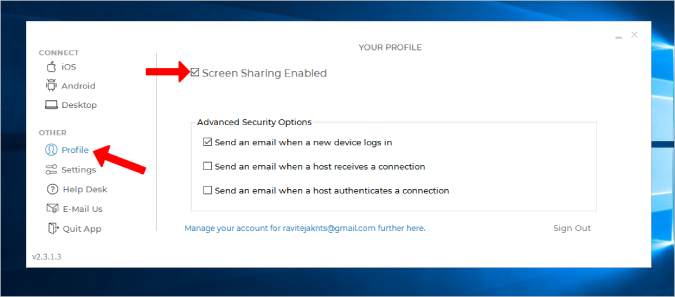
Chromebook پر Duet ڈسپلے کھولیں اور منتخب کریں۔ اینڈرائڈ بائیں سائڈبار سے۔ پھر ایک آپشن منتخب کریں۔ ہوا . اگرچہ Duet ڈسپلے وائرڈ کنیکٹیویٹی کو سپورٹ کرتا ہے، لیکن یہ Chromebooks کے ساتھ کام نہیں کرے گا۔
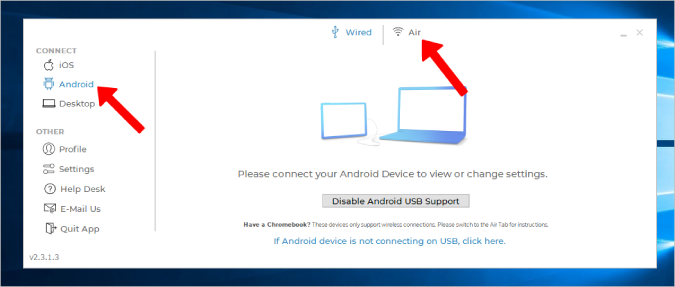
اگر آپ کے Chromebook پر Duet ویو کھلا ہے، تو آپ کو اپنے Chromebook کا IP پتہ یہاں تلاش کرنا چاہیے۔ کال کرنے کے لیے اس پر کلک کریں۔ اگر یہ ظاہر نہیں ہوتا ہے تو، بٹن پر کلک کریں دستی طور پر آئی پی سے جڑیں۔ (دستی طور پر IP سے جڑیں) اپنے Chromebook کا IP ایڈریس دستی طور پر درج کریں۔
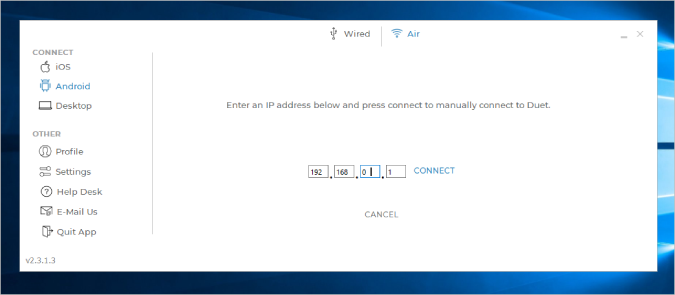
بس، اب آپ بالکل تیار ہیں۔
مثبت
- وائرلیس کنکشن
- آسان اور ہموار سیٹ اپ کا عمل
- وائرلیس کنکشن کے ساتھ بھی کم تاخیر کے ساتھ سب سے قابل اعتماد آپشن
cons کے
- ادا شدہ ایپ اور قیمت $9.99
- وائرڈ آپشن Chromebook کے ساتھ کام نہیں کرتا ہے۔
2. سپلیش ٹاپ وائرڈ XDisplay
Duet ڈسپلے کے برعکس، Splashtop ایک مفت ایپ ہے اور اسے دو آلات کو جوڑنے کے لیے USB کیبل کی ضرورت ہوتی ہے۔ وائرلیس طور پر جڑنے کا کوئی طریقہ نہیں ہے۔ Splashtop Duet ڈسپلے کے برابر ہے اگر یہ بہتر نہیں ہے جب یہ آلات کے درمیان قابل اعتماد اور وقفے کی بات آتی ہے۔ سوائے اس حقیقت کے کہ یہ صرف وائرڈ کنکشن کو سپورٹ کرتا ہے، اس میں دیگر تمام خصوصیات ہیں۔
ڈاؤن لوڈ کریں Splashtop Chromebook پر بھی میک یا ونڈوز پر ڈیسک ٹاپ کلائنٹ انسٹال کریں۔ . اب دونوں ڈیوائسز کو USB کیبل سے جوڑیں اور دونوں ڈیوائسز پر ایپ لانچ کریں۔
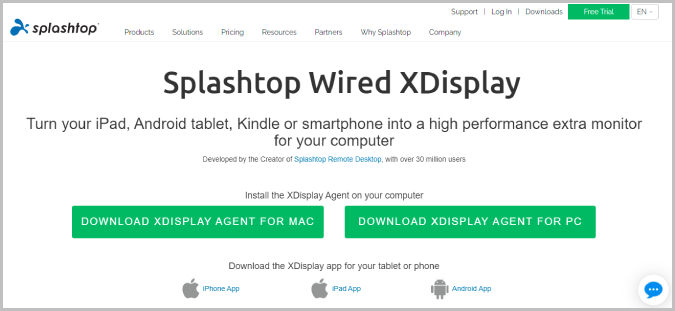
ایک بار جب یہ ہو جائے تو، ونڈوز پر، صرف دبائیں۔ جیت + پی اور ایک آپشن منتخب کریں۔ ڈسپلے کو بڑھا دیں۔ یہ آپ کے Chromebook پر ونڈوز ڈیسک ٹاپ کی عکس بندی کرنا شروع کر دے گا۔ لیکن ہم Chromebook کو ثانوی اسکرین کے طور پر استعمال کرنا چاہتے ہیں۔ ایسا کرنے کے لیے، ٹیب کو منتخب کریں۔ اعلی درجے کے اختیارات۔ ڈیسک ٹاپ پر اور آپشن کو غیر چیک کریں۔ آئینہ موڈ کو فعال کریں۔ یہ اسکرین کی عکس بندی کو روک دے گا اور آپ کے Chromebook کی اسکرین کو ثانوی اسکرین کے طور پر استعمال کرنا شروع کر دے گا۔
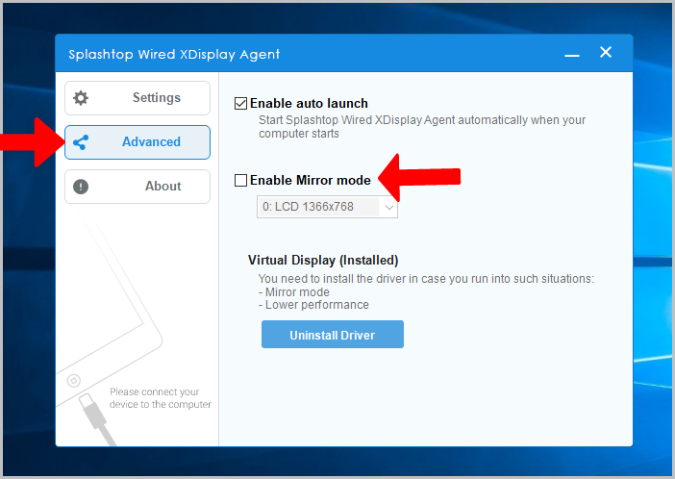
میک پر، کلک کریں۔ وائرڈ ایکس ڈسپلے مینو بار میں > ترجیحات > ترتیب اور آپشن آف کر دیں۔ آئینہ دکھاتا ہے یہاں
مثبت
- وائرڈ کنکشن استعمال کرتے وقت سب سے زیادہ قابل اعتماد اور کم سے کم وقفہ
- بالکل مفت۔
cons کے
- وائرلیس طور پر منسلک نہیں ہو سکتا
3. اسپیسڈیسک
Spacedesk کا فائدہ یہ ہے کہ یہ وائرڈ اور وائرلیس دونوں طریقوں کو سپورٹ کرتا ہے۔ آپ دونوں آلات کو جوڑنے کے لیے Wi-Fi، USB، یا یہاں تک کہ ایک LAN کیبل بھی استعمال کر سکتے ہیں۔ ڈاؤن لوڈ کریں Chromebook پر Spacedesk ایپ ایک ڈیوائس پر بھی ونڈوز یا میک .
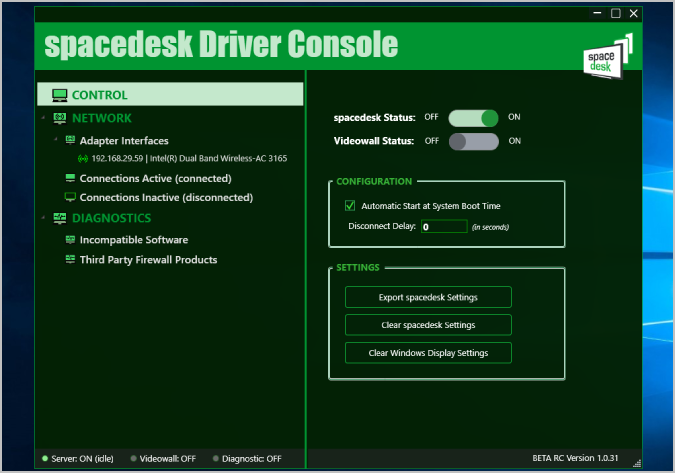
پھر تار یا وائرلیس طریقے سے جڑیں۔ اب جب آپ اپنے Chromebook پر ایپ کھولتے ہیں، تو آپ کو وہ تمام منسلک آلات مل جائیں گے جن میں ایپ انسٹال ہے۔ آپ کو صرف یہ کرنا ہے کہ جڑنے کے لیے ایک ڈیوائس کا انتخاب کریں۔
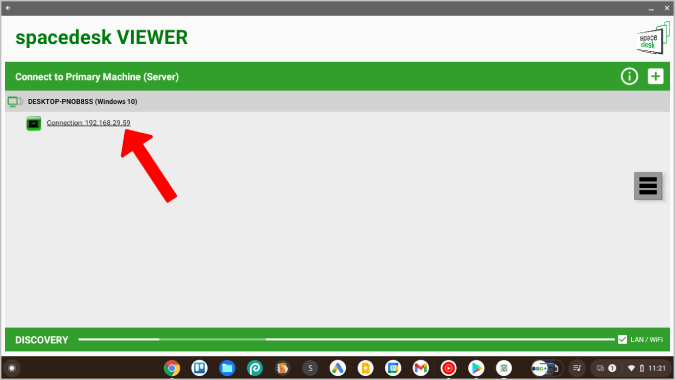
یہ آپ کی Chromebook اسکرین پر سسٹم ویو دکھانا شروع کر دے گا۔ اب آپ ڈسپلے کی ترتیبات کو ایڈجسٹ کرنے کے لیے ونڈوز اور میک سیٹنگز میں مقامی اختیارات استعمال کر سکتے ہیں۔
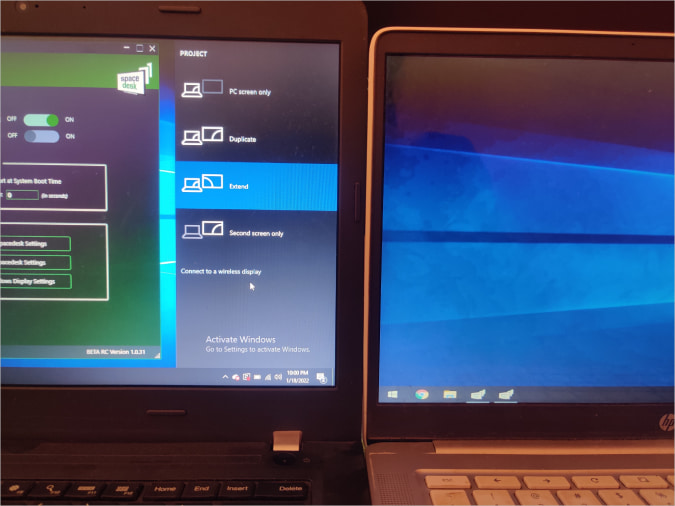
Spacedesk بہت اچھا کام کرتا ہے اور اس میں کنیکٹیویٹی کے کافی اختیارات ہیں، لیکن وائرلیس طریقے سے منسلک ہونے پر، آپ کو وقتاً فوقتاً تاخیر اور ڈراپ آؤٹ کا سامنا کرنا پڑے گا۔ اگر آپ وائرلیس جانا چاہتے ہیں تو، ڈوئٹ ڈسپلے اب بھی تاج رکھتا ہے۔
مثبت
- وائرڈ اور وائرلیس کنکشن دونوں آپشنز کو سپورٹ کرتا ہے۔
- بالکل مفت۔
cons کے
- وائرلیس کنکشن میں چھوٹے کیڑے اور ناقابل استعمال ہوسکتے ہیں۔
4. ڈیسکرین
مذکورہ بالا سبھی ایپس صرف ونڈوز اور میک کے ساتھ کام کرتی ہیں۔ اگر آپ لینکس کے صارف ہیں تو یہاں ایک اوپن سورس ایپ ہے جو آپ کے Chromebook کو دوسرے ڈسپلے کے طور پر استعمال کرنے میں مدد کر سکتی ہے۔ یہ وائرلیس طور پر جڑتا ہے اور اس میں بہت ساری خصوصیات ہیں جیسے ایپ ویو شیئرنگ، اسکرین مررنگ، ٹیلی پرمپٹر موڈ وغیرہ۔
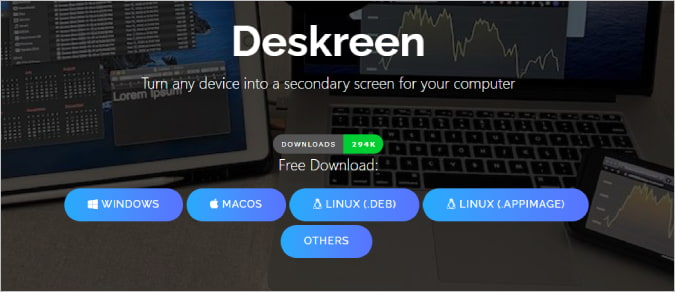
ڈیسکرین کے پاس Chromebooks کے لیے علیحدہ ایپ نہیں ہے۔ آپ کو بس اسے ڈاؤن لوڈ کرنا ہے۔ ونڈوز، میک، اور لینکس ڈیسک ٹاپ اور سیٹ اپ کا عمل مکمل کریں۔ پھر دونوں آلات کو ایک ہی Wi-Fi نیٹ ورک سے جوڑیں۔
ڈیسک ٹاپ پر ڈیسکرین ایپ میں، آپ کو ایک QR کوڈ ملے گا۔ بس اس QR کوڈ کو کسی سے بھی اسکین کریں۔ کیو آر کوڈ اسکینر ایپ Chromebook پر۔ یہ آپ کو سائٹ کا لنک دکھائے گا۔ لنک کو کھولیں اور یہ آپ کے ڈیسک ٹاپ کی دوسری اسکرین Chromebook اسکرین پر ظاہر کرے گا۔ کروم بک کو فل سکرین موڈ میں سیکنڈری ڈسپلے کے طور پر استعمال کرنے کے لیے فل سکرین بٹن پر کلک کریں۔
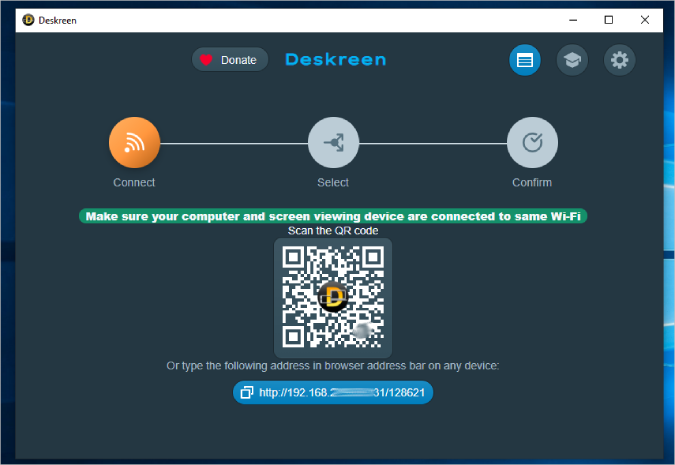
چونکہ یہ ایک اوپن سورس متبادل ہے، یہ بھی مفت ہے۔ لیکن ایپ بعض اوقات تھوڑا سا سست محسوس کر سکتی ہے اور کبھی کبھار ہنگامہ آرائی بہت عام ہے۔
مثبت
- ونڈوز، میک اور لینکس کے ساتھ بھی کام کرتا ہے۔
- مفت اور اوپن سورس سافٹ ویئر۔
cons کے
- صرف وائرلیس طور پر منسلک کیا جا سکتا ہے
- آپ کو کبھی کبھی دیر ہو سکتی ہے۔
ڈوئٹ ڈسپلے ٹول
Duet ڈسپلے وہ ہے جس کی آپ کو ضرورت ہے اگر آپ $9.99 کی ایک بار ادائیگی کرنے کے لیے تیار ہیں۔ یہ وائرلیس ہے، تیزی سے کام کرتا ہے، اور ترتیب دینا آسان ہے۔ اگر نہیں، تو Spacedesk اور Splashtop مفت میں کام کروا سکتے ہیں۔ اگر آپ لینکس کے صارف ہیں تو، آپ کی بہترین شرط ڈیسکرین ہے جو اوپن سورس، مفت ہے اور تمام پلیٹ فارمز پر کام کرتی ہے۔ Chromebook نہیں ہے؟ آپ بھی استعمال کر سکتے ہیں۔ آپ کا اینڈرائیڈ فون بطور دوسری اسکرین .